Gibt es fehlerhafte Sektoren auf SD-Karten? Was sind fehlerhafte Blöcke auf SD-Karten? Wie können Sie den Zustand der SD-Karte überprüfen? In diesem Beitrag bietet Ihnen MiniTool einen ausführlichen Leitfaden, wie Sie fehlerhafte Blöcke auf SD-Karten überprüfen, fehlerhafte Sektoren auf SD-Karten reparieren und Daten auf SD-Karten sichern können.
Ein fehlerhafter Sektor oder ein fehlerhafter Block in der Informatik bezieht sich auf einen nicht lesbaren Festplattensektor auf einer Festplatten-Speichereinheit. Eine Festplatte, ein USB-Flash-Laufwerk, eine SD-Karte, ein USB-Stick usw. können unter fehlerhaften Sektoren leiden. Heute konzentrieren wir uns auf fehlerhafte Sektoren auf der SD-Karte.
Wenn es fehlerhafte Blöcke auf Ihrer SD-Karte gibt, können Bilder, Videos, Musikdateien und andere Dateien verloren gehen. Um einen versehentlichen Datenverlust zu vermeiden, können Sie den Zustand der SD-Karte überprüfen und dann Maßnahmen ergreifen, um Ihre Daten zu sichern, bevor die SD-Karte schließlich ausfällt. Wie überprüft man fehlerhafte Blöcke auf der SD-Karte und repariert fehlerhafte Sektoren nach dem Erkennen? Fahren Sie mit dem nächsten Teil fort.
Wie Überprüfen Sie den Zustand der SD-Karte unter Windows?
Wie können Sie sicherstellen, ob es fehlerhafte Sektoren auf Ihrer SD-Karte gibt? Sie können es anhand der Anzeichen der SD-Karte beurteilen oder direkt ein professionelles Tool durchführen, um die SD-Karte auf fehlerhafte Sektoren zu überprüfen.
Symptome einer SD-Karte mit fehlerhaften Sektoren
Wenn auf Ihrer SD-Karte eine der folgenden Situationen auftritt, bedeutet dies, dass sie vielleicht fehlerhafte Blöcke hat. Sehen Sie die Liste:
1. SD-Karte zeigt 0 Byte oder leer an. (Verwandter Beitrag: Angst vor Datenverlust, weil USB 0 Byte anzeigt – Gelöst)
2. Die SD-Karte wird nicht erkannt oder erkannt, wenn Sie sie an einen Computer, eine Kamera oder ein Mobiltelefon anschließen.
3. Windows kann die SD-Karte nicht formatieren.
4. Lesen und Schreiben auf SD-Karte sind nicht möglich.
5. Das System zeigt einen logischen Fehler aufgrund des Auftretens fehlerhafter Sektoren an.
Diese Situationen können aufgrund einer Vireninfektion, unsachgemäßer Verwendung, übermäßiger Nutzung (SD-Karte hat ihren Lese-/Schreibzyklus abgeschlossen), eines Stromausfalls, schlechter Qualität usw. auftreten.
Mit MiniTool Partition Wizard überprüfen Sie fehlerhaften Blöcken auf der SD-Karte
Außerdem können Sie den professionellen Partitionsmanager, MiniTool Partition Wizard, verwenden, um den Zustand der SD-Karte zu überprüfen. Dieses kostenlose Tool bietet eine Funktion namens Oberflächentest, mit der Sie das gesamte Speichergerät nach fehlerhaften Sektoren suchen können. Wenn es fehlerhafte Blöcke auf der SD-Karte gefunden hat, markiert dieses Tool sie rot. Holen Sie es sich einfach über die nachstehende Schaltfläche.
MiniTool Partition Wizard FreeKlicken zum Download100%Sauber & Sicher
Schritt 1: Schließen Sie Ihre SD-Karte über einen Kartenleser an Ihren Computer an.
Schritt 2: Starten Sie MiniTool Partition Wizard, um seine Hauptschnittstelle aufzurufen.
Schritt 3: Klicken Sie mit der rechten Maustaste auf die SD-Karte und wählen Sie Oberflächentest aus.
Schritt 4: Klicken Sie auf Jetzt starten. Nach einiger Minuten ist der Scan abgeschlossen und das Ergebnis wird Ihnen angezeigt.
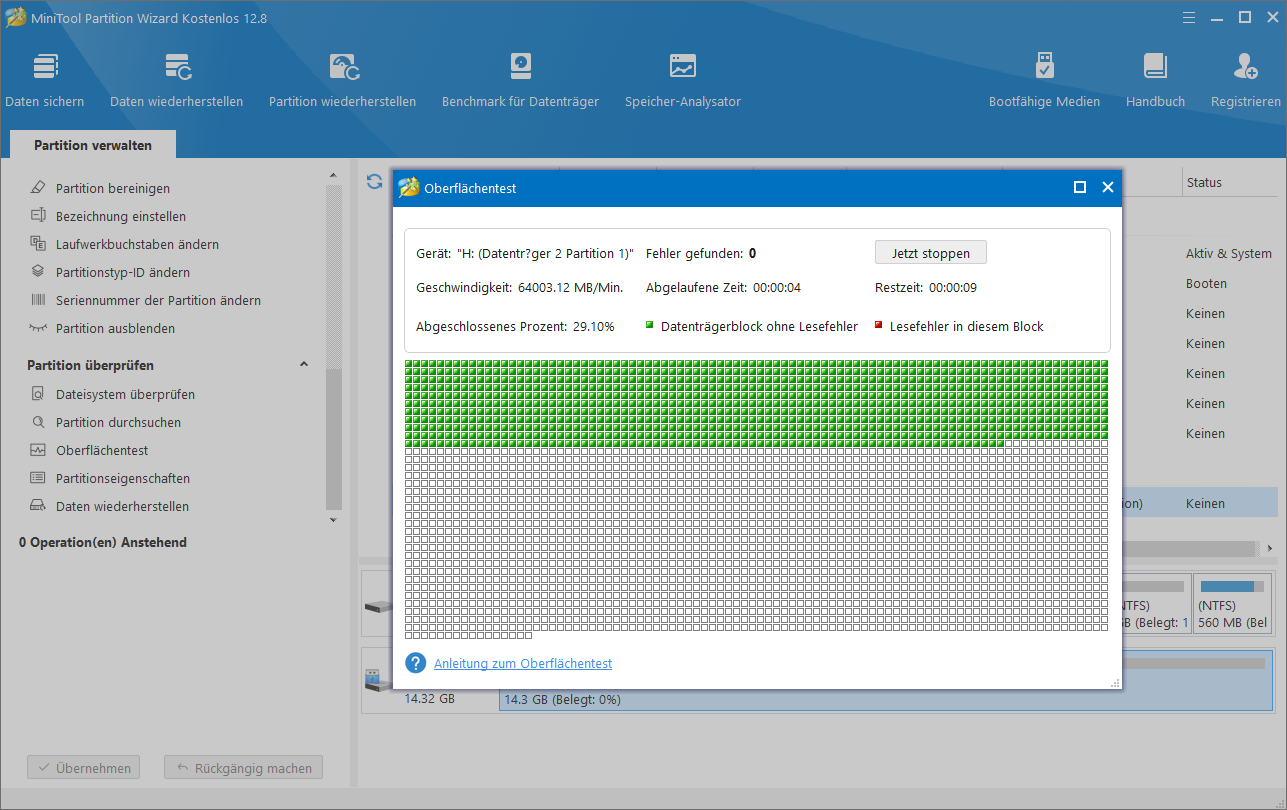
Wie reparieren Sie fehlerhafte Sektoren auf der SD-Karte?
Nachdem Sie die SD-Karte auf fehlerhafte Sektoren überprüft haben, was sollten Sie tun, um diese fehlerhaften Sektoren zu beheben, wenn sie erkannt werden? Der Befehl CHKDSK ist ein leistungsstarkes Tool zur Überprüfung des Dateisystems auf logische und physische Fehler. Wenn Sie diesen Befehl mit den Parametern /f und /r verwenden, ist dieses Tool hilfreich, um Festplattenfehler zu beheben, fehlerhafte Sektoren zu finden und lesbare Informationen wiederherzustellen. Im Allgemeinen ist CHKDSK ein gutes Tool zur Reparatur von fehlerhaften Sektoren.
Verwandter Artikel: Was ist CHKDSK & Wie funktioniert es | Alle Details, die Sie wissen sollten.
Lesen Sie weiter, um zu erfahren, wie Sie eine SD-Karte mit fehlerhaften Blöcken reparieren können:
Schritt 1: Schließen Sie die SD-Karte an Ihren Computer an und merken Sie sich den Laufwerksbuchstaben.
Schritt 2: Drücken Sie die Tasten Win + R, um das Fenster Ausführen zu öffnen, geben Sie cmd ein und drücken Sie Strg + Umschalt + Eingabetaste. Klicken Sie in der UAC-Eingabeaufforderung auf Ja, um die Eingabeaufforderung als Administrator auszuführen.
Schritt 3: Geben Sie im Fenster der Eingabeaufforderung chkdsk G: /f /r ein und drücken Sie die Eingabetaste. Hier bezieht sich G auf den Laufwerksbuchstaben Ihrer SD-Karte und ersetzen Sie ihn durch Ihren eigenen.
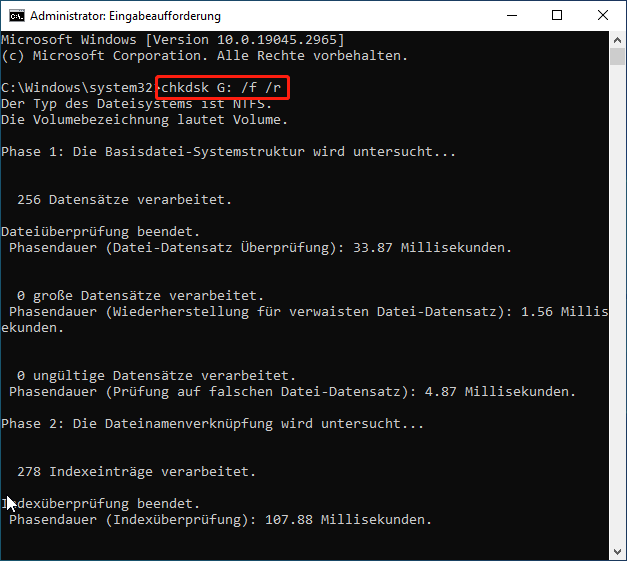
Wie sichern Sie Daten auf einer SD-Karte mit fehlerhaften Sektoren?
Was sollten Sie tun, wenn Sie fehlerhafte Blöcke auf der SD-Karte finden? Um die Daten auf der SD-Karte zu schützen, empfehlen wir Ihnen dringend, Ihre wertvollen Fotos, Videos und andere Dateien zu sichern. Hier können Sie die professionelle PC-Sicherungssoftware, MiniTool ShadowMaker, auszuführen.
Diese kostenlose Sicherungssoftware wurde entwickelt, um Sicherungen Ihrer Dateien, Ordner, Partitionen, einer Festplatte und eines Windows-Betriebssystems zu erstellen. Sobald das System abstürzt oder Daten verloren gehen, können Sie den PC in einen normalen Zeitpunkt zurückversetzen oder verlorene Dateien wiederherstellen.
Wenn Sie inkrementelle Sicherungen, differenzielle Sicherungen oder automatische Sicherungen erstellen müssen, kann MiniTool ShadowMaker Ihre Anforderungen erfüllen. Laden Sie es nun über die folgende Schaltfläche herunter und installieren Sie es auf dem Windows 11/10/8/7-PC, um Daten zu sichern.
MiniTool ShadowMaker TrialKlicken zum Download100%Sauber & Sicher
So sichern Sie Daten auf einer SD-Karte mit fehlerhaften Sektoren:
Schritt 1: Schließen Sie die SD-Karte an Ihren Computer an und starten Sie MiniTool ShadowMaker. Klicken Sie dann auf Testversion beibehalten.
Schritt 2: Gehen Sie zur Registerkarte Sichern, tippen Sie auf QUELLE > Ordner und Dateien, klicken Sie auf Computer, öffnen Sie Ihre SD-Karte, wählen Sie die Dateien aus, die Sie sichern möchten, und klicken Sie auf OK.
Schritt 3: Wählen Sie einen sicheren Speicherort für die Sicherungsdatei, indem Sie auf ZIEL klicken.
Schritt 4: Klicken Sie auf Jetzt sichern, um die Datensicherung sofort zu starten.
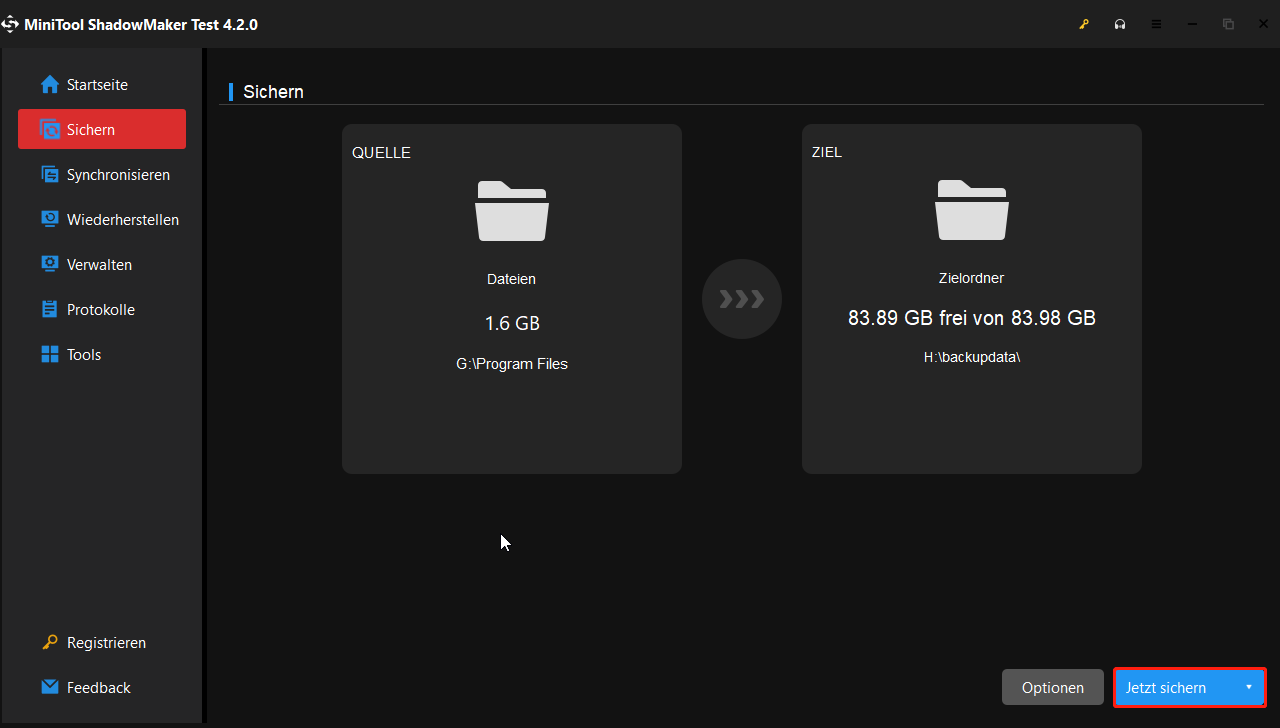
Zusätzlich zur Dateisicherung können Sie die Funktion Datenträger klonen von MiniTool ShadowMaker verwenden, um die fehlerhafte SD-Karte auf eine andere SD-Karte zu klonen, damit können Sie alle Daten schützen.
Zusammenfassung
Dieser Beitrag befasst sich mit diesem Thema: Überprüfung fehlerhafter Blöcke auf der SD-Karte. Sie können die angegebenen Möglichkeiten ausprobieren, um den Zustand der SD-Karten unter Windows 11/10/8/7 zu überprüfen. Wenn einige fehlerhafte Sektoren gefunden werden, führen Sie CHKDSK aus, um sie zu reparieren und zu abschirmen. Sichern Sie anschließend Ihre wichtigen Daten, um Dateiverluste zu vermeiden, bevor die SD-Karte endgültig defekt wird. Ich hoffe, diese Anleitung kann Ihnen dabei helfen.

